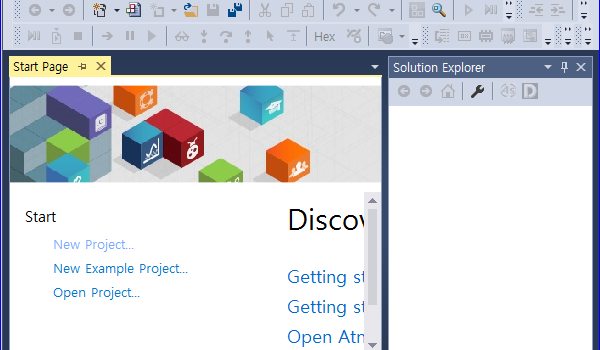현재는 “Microchip Studio” 라는 이름으로 사용됩니다. (2021-08-01)
프로그램 다운로드
https://www.microchip.com/mplab/avr-support/atmel-studio-7 에서 Microchip Studio(AtmelStudio)7 다운로드합니다.
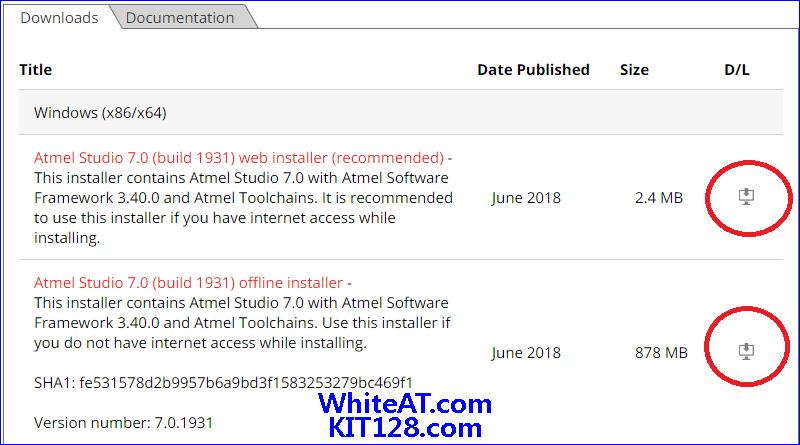
프로그램 설치
다운로드받은 as-installer-7.xxxx.exe 파일을 실행합니다.
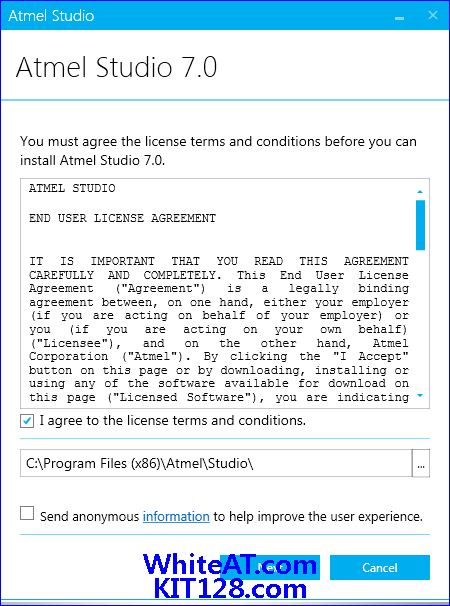
ATMEGA 중 8비트만 사용할 것이라 8bit를 선택합니다.
32비트나 암코어를 사용한다면 다른 것도 선택해 줘야 합니다.
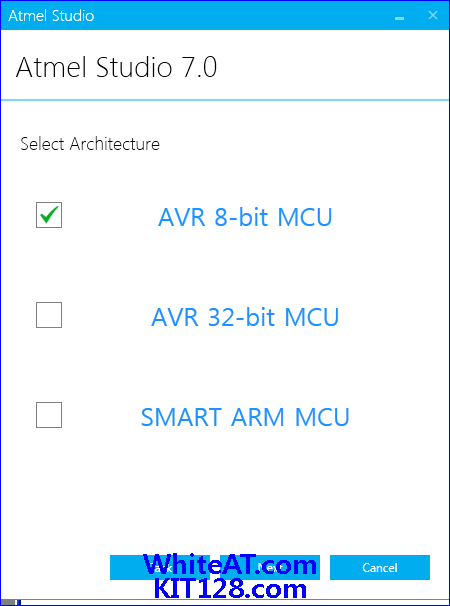
예제나 샘플코드는 선택사항이며 잘 모를경우 체크된 상태로 설치를 진행합니다.
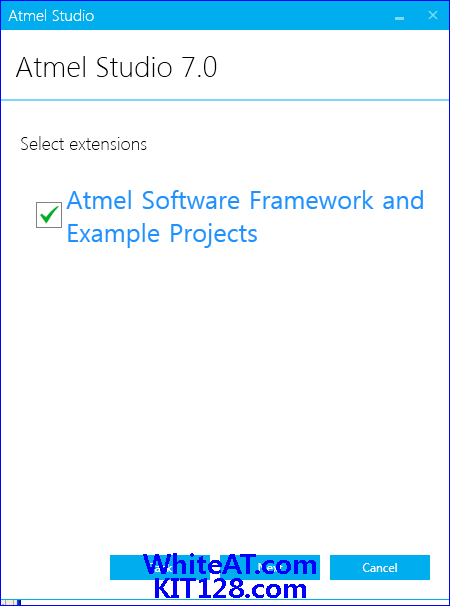
설치를 진행합니다.
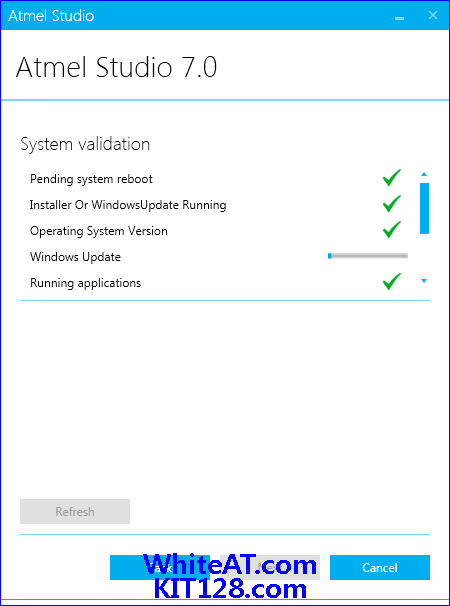
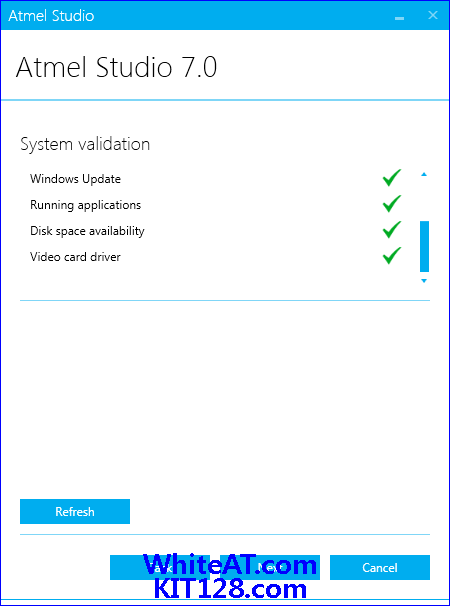
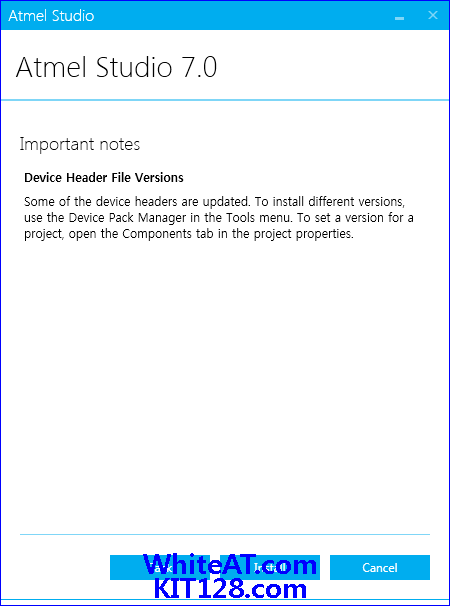
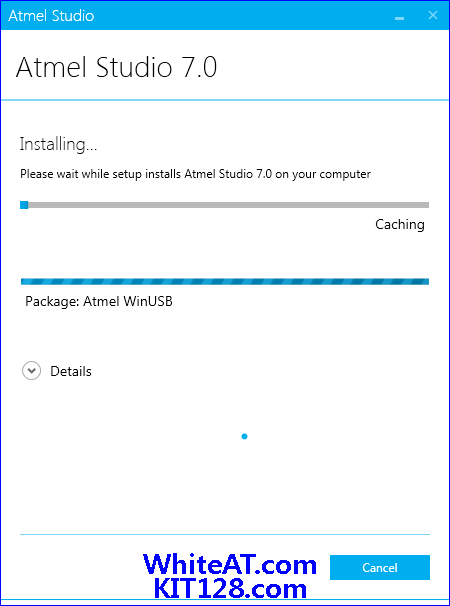
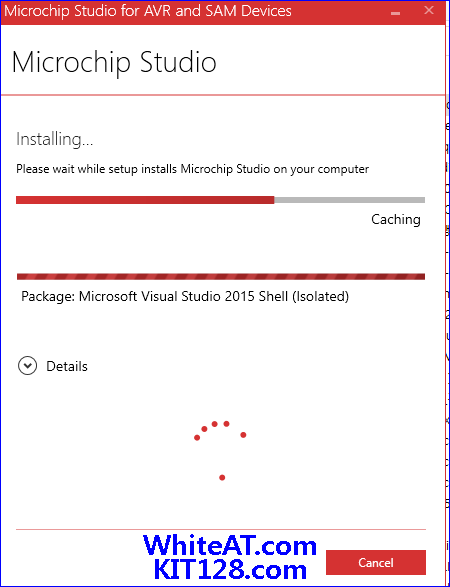
설치가 완료되었습니다.
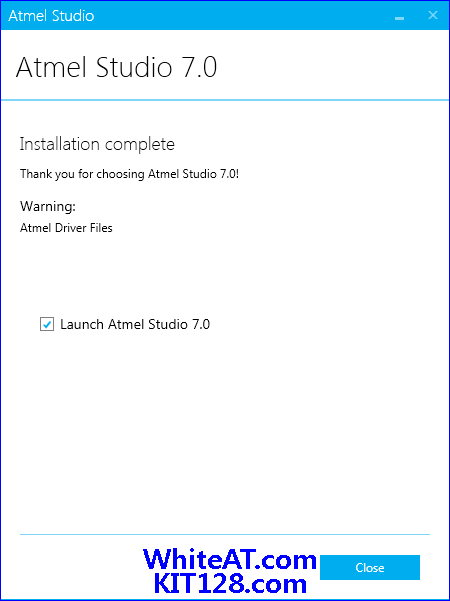
기본 예제 작성
New Project 에서 새로운 프로젝트를 생성합니다.
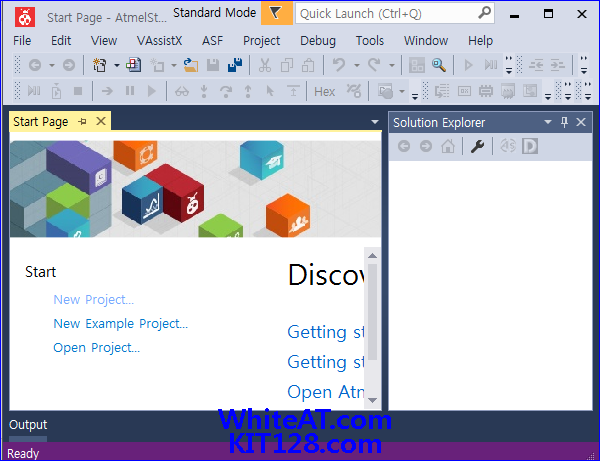
이름을 test2으로 합니다.
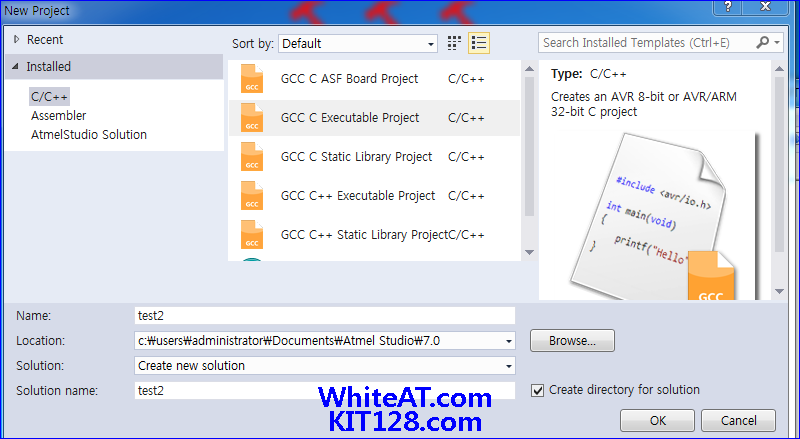
디바이스를 선택합니다. (여기서는 ATMEGA128을 사용합니다.)

아래와 같이 간단하게 소스를 편집하고,
#include <avr/io.h>
void Delay()
{
register unsigned long i;
for(i = 0; i < 300000; i++)
{
asm volatile(" PUSH R0 ");
asm volatile(" POP R0 ");
asm volatile(" PUSH R0 ");
asm volatile(" POP R0 ");
asm volatile(" PUSH R0 ");
asm volatile(" POP R0 ");
asm volatile(" PUSH R0 ");
asm volatile(" POP R0 ");
asm volatile(" PUSH R0 ");
asm volatile(" POP R0 ");
}
}
int main()
{
DDRB = 0xFF; // output
while(1)
{
PORTB =0xFF;
Delay(); // 약1초 딜레이
PORTB =0;
Delay(); // 약1초 딜레이
}
return 0;
}

F7 키룰 눌러 컴파일을 합니다.
아래 쪽에 Build succeed. 로 컴파일이 성공했음을 알려 줍니다.
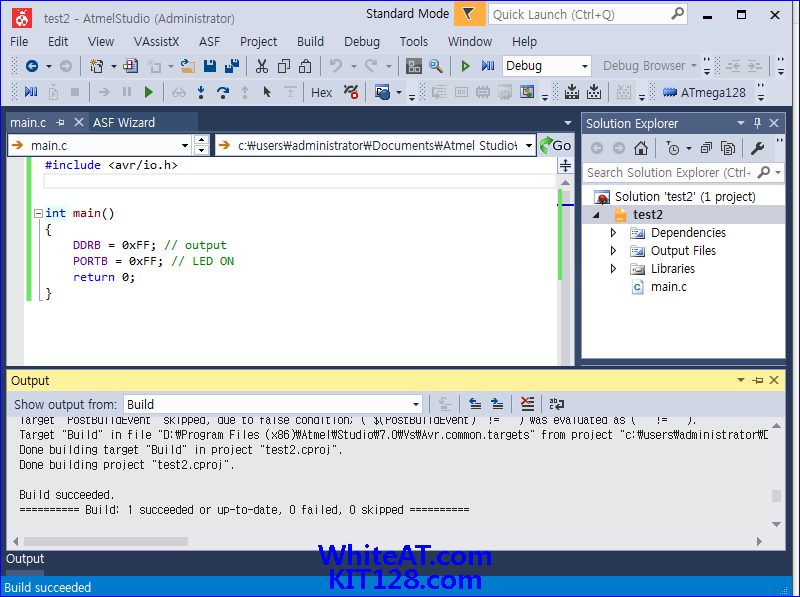
test1.hex 파일이 생성되었는지 확인합니다.
파일은 C:\\Users\\Administrator\\Documents\\Atmel Studio\\7.0\\test2\\test2\\Debug\test1.hex 에 생기며 [New Project] 생성시에 폴더를 지정할 수 있습니다.
윈도우10에서 AtmelStudio7 설치 과정 동영상
ATMELStudio 7 기본 사용 방법 (프로젝트 생성, 컴파일, 업로딩, 다운로딩)
목차
AVR ISP 자료들
AVR Studio4
- AVR Studio4에서 [WAT-ISP29] AVR ISP 프로그램 케이블 사용방법
- AVR Studio4에서 [WAT-USB AVR ISP] AVR ISP 프로그램 케이블 사용방법
Atmel Studio 7
AVR ISP 프로그램 케이블 제품구매
WAT-ISP79 AVR ISP(표준10핀) 케이스 포함은 https://kit128.com/goods/view?no=79 에서
WAT-ISP79 AVR ISP(표준10핀) (케이스 미포함)은 https://kit128.com/goods/view?no=113 에서[WAT-ISP29] USB AVR ISP 프로그램 케이블 (표준10핀)는 https://kit128.com/goods/view?no=29 에서 구매하실수 있습니다.